ZFile:最便捷的在线目录展示程序,打破文件存储限制
温馨提示:本文最后更新于2023年12月29日 10:03,若内容或图片失效,请在下方留言或联系博主。
在数字化时代,我们每天都会产生大量的文件和数据。然而,有效管理和展示这些文件并非易事。幸运的是,现在有了ZFile,这是一个方便快捷的在线目录展示程序,支持将本地文件、FTP、SFTP、S3、OneDrive等存储方式的文件在网站上展示和浏览。
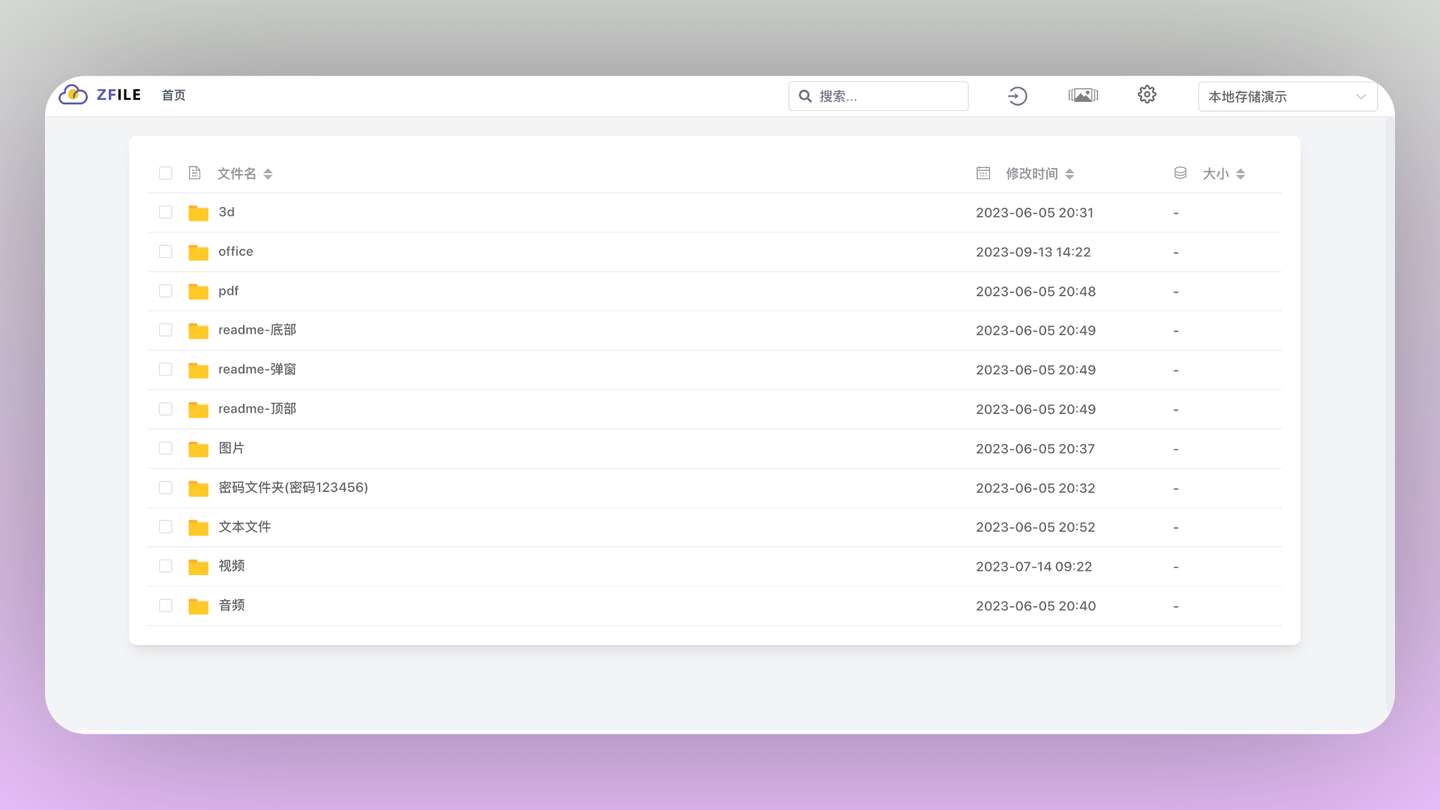
一、功能特征:
ZFile是一款功能强大的在线目录展示程序,具有以下特征:
- 文件存储多样性:支持将本地文件、FTP、SFTP、S3、OneDrive等多种存储方式的文件进行展示和浏览。
- 目录结构展示:以直观的目录结构形式展示文件,方便用户快速浏览和查找所需文件。
- 文件预览:支持对多种文件类型进行在线预览,无需下载到本地即可查看文件内容。
- 多用户管理:提供多用户管理功能,可以设置不同用户的权限和访问控制,确保文件的安全性和私密性。
- 自定义界面:支持自定义界面风格和主题色彩,让用户能够根据自己的喜好进行个性化设置。
二、操作指南:
使用ZFile非常简便,按照以下步骤进行操作:
部署 ZFile
- 首先,将 ZFile 的代码从 GitHub 仓库 https://github.com/zfile-dev/zfile 中下载到你的服务器或本地环境。
- 确保你的环境满足 ZFile 的运行要求,包括 Java、MySQL 等。
- 根据部署文档 https://docs.zfile.vip 的指引,进行 ZFile 的配置和部署。
添加存储源
- 在 ZFile 的后台管理界面中,登录并进入存储源列表。
- 点击添加存储源,选择你想要添加的存储类型,例如 S3、OneDrive、Google Drive 等。
- 根据相应的存储源配置要求,填写相关信息,如访问密钥、API 密钥等。
- 点击保存并测试连接,确保存储源配置正确无误。
文件管理
- 在 ZFile 的界面中,你可以浏览、上传、下载和管理文件。
- 通过文件列表或画廊模式,查看存储源中的文件和文件夹。
- 你可以对文件进行上传、下载、重命名、移动或删除操作。
- ZFile 还支持预览各种文件类型,如图片、音视频、文本文件、PDF、Office 文档等。
其他功能
- ZFile 提供了一些额外的功能,如生成文件的直链用于分享、页面设置、后台设置等。
- 你可以根据自己的需求,进行相应的设置和配置。
三、支持平台:
ZFile支持多个平台,包括但不限于以下几种:
- 本地文件:将计算机中的文件进行展示和浏览。
- FTP和SFTP:连接远程FTP或SFTP服务器,展示其中的文件。
- S3:将存储在云服务提供商S3上的文件进行展示。
- OneDrive:将OneDrive中的文件进行展示和浏览。
四、产品定价:
ZFile提供免费和付费版本,免费版本已经包含了基本的功能和服务。付费版本提供更多高级功能和增强的技术支持,具体定价可参考官方网站。
五、使用场景:
ZFile适用于各种使用场景,例如:
- 网站文件展示:将网站所需的文件上传到ZFile,通过展示链接方便地展示和浏览文件。
- 团队协作:团队成员可以共享和展示文件,便于协作和交流。
- 教育机构:教师可以将教学资料上传到ZFile,学生通过链接方便地访问和学习。
- 个人文件管理:个人用户可以将本地文件上传到ZFile,方便随时随地进行文件查看和分享。
结语:
ZFile作为一款便捷的在线目录展示程序,为用户提供了快速展示和浏览文件的解决方案。无论是个人用户还是团队、教育机构,都可以从中受益。通过ZFile,用户可以轻松打破文件存储的限制,实现文件的在线展示和共享,提高工作和学习的效率。不论是管理网站文件、团队协作还是个人文件管理,ZFile都能满足您的需求,让文件管理变得更加便捷和高效。

